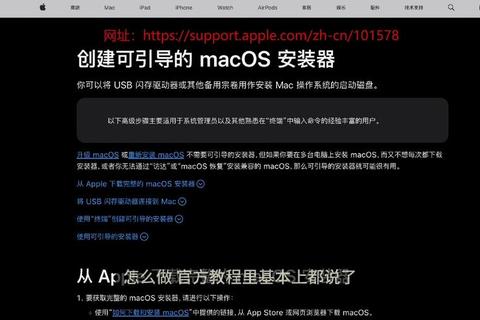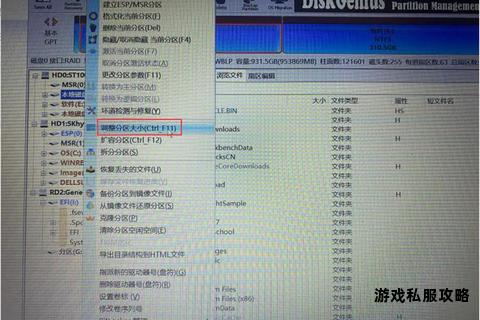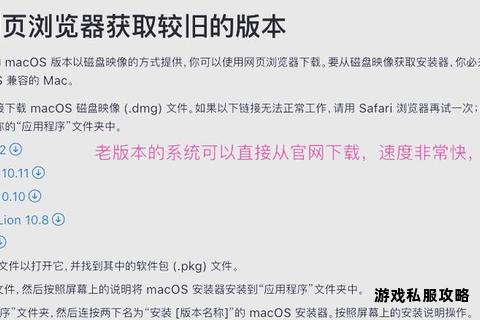黑苹果系统硬盘下载与安装详细教程及配置指南
19429202025-05-20苹果下载2 浏览
在非苹果硬件上安装macOS系统(俗称“黑苹果”)已成为技术爱好者探索苹果生态的重要方式。这一过程涉及复杂的软件工具选择和系统配置,尤其是硬盘分区、镜像写入和引导设置等关键环节。本文将围绕黑苹果系统的硬盘安装流程,提供从软件下载到实操落地的完整指南,并结合用户实践经验与工具推荐,帮助读者规避常见误区,高效完成系统部署。
一、核心工具:黑苹果硬盘安装软件选择
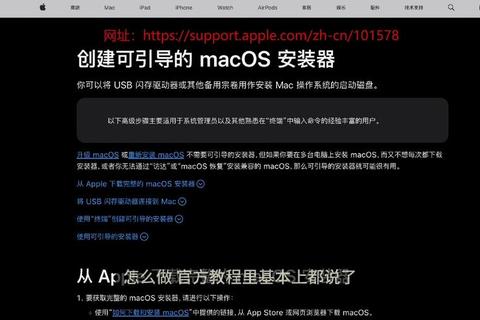
黑苹果安装的核心在于镜像写入工具与引导配置工具。根据硬件兼容性及系统版本需求,推荐以下两类主流方案:
1. Leopard硬盘安装助手
作为经典工具,Leopard支持快速将macOS镜像写入硬盘分区,尤其适合Windows用户。其操作界面简洁,支持ISO镜像直接写入FAT32格式分区,且兼容XP至Win11系统。
特色功能:通过修改Windows启动菜单实现双系统引导,无需额外U盘引导介质。
2. Clover/OpenCore引导工具
针对UEFI+GPT硬件环境,Clover和OpenCore(OC)是当前主流的引导加载器。OC以安全性高、配置灵活著称,支持macOS Big Sur至Sonoma最新版本。
优势对比:Clover适合新手快速配置,OC则提供更精细的硬件驱动管理,适配复杂机型。
二、软件下载与资源获取
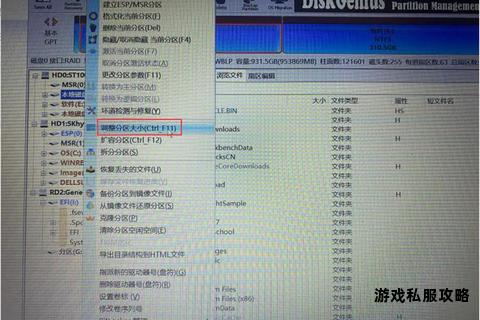
1. 镜像文件来源
推荐从技术社区(如黑果魏叔、MFPUD)下载原版DMG镜像,确保系统完整性。注意区分Intel与Apple Silicon芯片版本,避免兼容性问题。
2. 工具获取渠道
Leopard硬盘助手可通过WinWin7、ZOL软件站等平台下载,注意选择无捆绑插件的官方版本。
Clover/OC引导文件需从GitHub或技术论坛(如Tonymacx86)获取,优先选择与自身硬件匹配的EFI配置包。
三、操作流程详解:从分区到系统引导
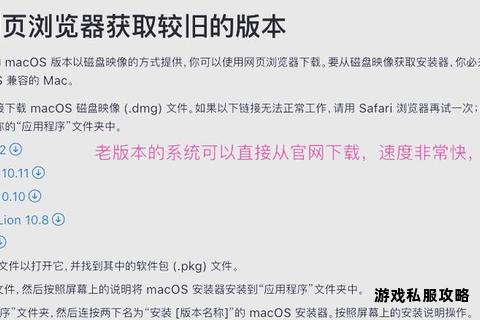
步骤1:硬盘分区与格式化
使用DiskGenius或傲梅分区助手,将目标硬盘转换为GPT格式,并划分至少60GB的FAT32分区用于写入镜像。
注意事项:若安装双系统,需预留独立EFI分区(建议500MB以上),避免引导冲突。
步骤2:镜像写入与启动项配置
1. Leopard硬盘助手
以管理员身份运行工具,选择macOS镜像文件与目标分区,取消勾选“强制加入引导代码”,点击“开始”等待写入完成。
执行命令`BCDEDIT`添加启动项,设置5秒等待时间以便选择系统。
2. Clover/OC引导配置
将EFI文件夹复制至硬盘的EFI分区,使用EasyUEFI添加引导项,路径指向`BOOTx64.efi`(Clover)或`OpenCore.efi`(OC)。
步骤3:BIOS关键设置
关闭Secure Boot与Fast Boot,启用Above 4G Decoding和AHCI模式,确保硬件识别正常。
四、用户心得:避坑与效率提升
1. 硬件兼容性优先
安装前使用AIDA64检测硬件,重点关注显卡(AMD RX 500系列兼容性最佳)、网卡(博通无线芯片需手动驱动)及主板型号。
2. 备份与调试
通过微PE急救盘备份原系统,并保存EFI配置副本。若引导失败,可快速还原或替换驱动文件。
3. 性能优化
使用Hackintool生成定制USB端口映射,解决外设识别问题;IORegistryExplorer监控硬件驱动状态,针对性修复。
五、辅助工具推荐
1. 系统维护类
HFS+ for Windows:实现Windows下直接读写macOS分区。
CCMacCleaner:清理系统冗余文件,释放存储空间。
2. 驱动管理类
Kext Utility:自动化安装内核扩展,简化驱动部署流程。
OpenCore Configurator:图形化编辑OC配置文件,降低调试门槛。
六、版本选择与长期维护
macOS Mojave(10.14):适合NVIDIA显卡用户(最高支持GTX 1080 Ti),系统稳定性强。
macOS Sonoma(14.0):需注意博通网卡驱动需第三方补丁,建议搭配OC 0.9.3以上版本。
升级策略:通过OpenCore Legacy Patcher可绕过苹果硬件限制,延长老旧设备支持周期。
通过上述步骤与工具组合,用户可高效完成黑苹果系统的硬盘部署。无论是追求极简操作的新手,还是热衷深度定制的极客,合理利用工具链与社区资源,均能实现接近白苹果的使用体验。